Slik konfigurerer du Samsung Galaxy Watch 4
Hva du bør vite
- Lad klokken, og trykk deretter på strøm/hjem knappen til den slås på.
- Installer Galaxy Wearable-appen, trykk Start, og følg instruksjonene på skjermen.
Denne artikkelen forklarer hvordan du setter opp og bruker en Samsung Galaxy Watch 4, inkludert grunnleggende kontroller og innstillinger.
Hvordan konfigurerer jeg min Samsung Galaxy Watch 4?
For å konfigurere Galaxy Watch 4 må du installere Galaxy Wearable-appen på telefonen. Galaxy Wearable er en app fra Samsung som brukes til å sette opp og kontrollere alle Samsung wearables som Galaxy Watch-serien og Galaxy Buds. Med den appen installert kan du slå på klokken og deretter følge instruksjonene du ser på telefonen. Oppsettprosessen utføres i sin helhet i appen, og appen lar deg også administrere klokken etter at du har satt den opp.
Slik setter du opp en Galaxy Watch 4:
-
Lad klokken om nødvendig.

Jeremy Laukkonen / Lifewire
Galaxy Watch 4 kommer med et lavt ladenivå. Det er vanligvis nok til å komme gjennom konfigurasjonsprosessen, men du må kanskje lade din først.
-
Trykk og hold inne Strøm/Hjem knappen på klokken til den slås på.

Jeremy Laukkonen / Lifewire
Installer Galaxy Wearable-appen på telefonen din hvis du ikke allerede har gjort det.
Åpne Galaxy Wearable-appen, og trykk på Start.
-
Trykk på et av enhetens plasseringsalternativer.
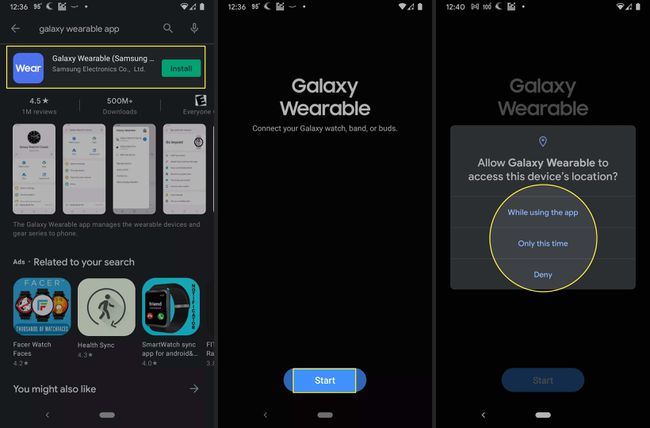
Du trenger ikke å tillate posisjonstilgang, men hvis du trykker på Nekt, vil mange funksjoner, som lokalt vær, ikke fungere eller vises riktig.
Trykk på Tillate for å la klokken foreta og administrere anrop.
Trykk på Galaxy Watch4 når den vises i listen over tilgjengelige enheter.
-
Sjekk koden på klokken og koden på telefonen, og trykk Par hvis de stemmer overens.
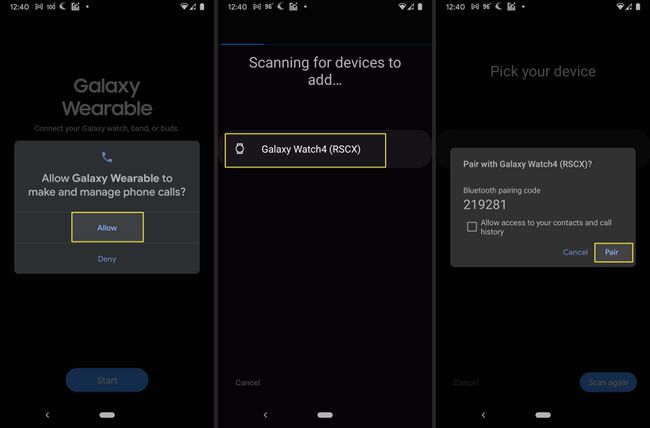
Trykk på avmerkingsboksen hvis du vil kunne se kontakter og anropshistorikk på klokken.
-
Trykk på OK.
Google Play åpnes automatisk for Galaxy Watch4 Plugin.
Vent til installasjonen er fullført, og gå deretter tilbake til Galaxy Wearable-appen.
Trykk på Installere.
-
Trykk på i Galaxy Wearable-appen Logg inn.

Du trenger ikke logge på for å bruke klokken, men du vil ikke ha tilgang til de oppførte funksjonene hvis du hopper over dette trinnet.
-
Skriv inn din Samsung-påloggingsinformasjon og trykk Logg inn.
har ikke en Samsung-konto? Trykk på Opprett konto eller Fortsett med Google, følg instruksjonene på skjermen, og fortsett deretter til neste trinn.
Trykk på Fortsette.
-
Trykk på Bli enige.
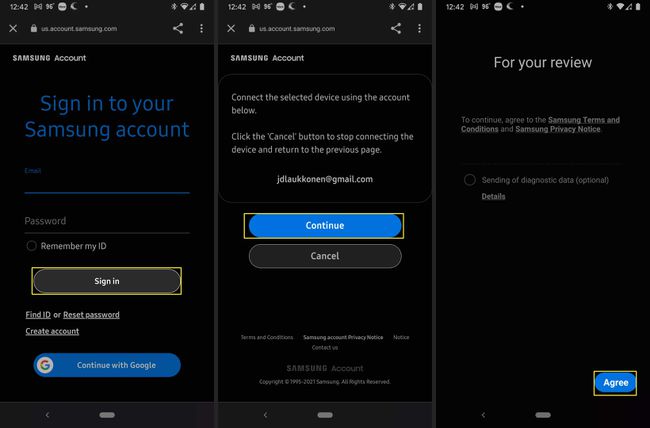
Trykk på OK.
Trykk på Tillate hvis du vil at klokken skal kunne vise kontaktene dine.
-
Trykk på Tillate hvis du vil se kalenderen din på klokken.
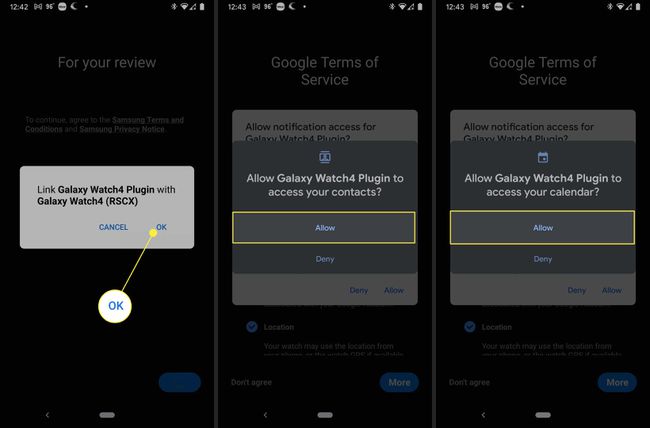
Trykk på Tillate hvis du ønsker å kunne se anropslogger på klokken.
-
Trykk på Tillate for å kunne se og lytte til media gjennom klokken.
Dette alternativet er nødvendig hvis du vil koble øreplugger til klokken.
-
Trykk på Tillate hvis du ønsker å kunne sende og motta SMS-meldinger gjennom klokken.
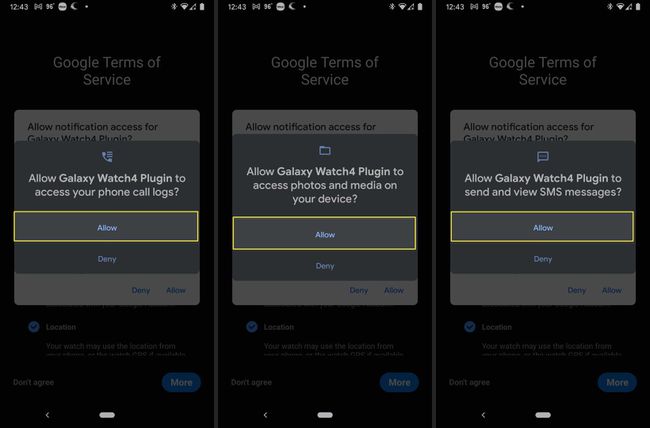
-
Trykk på Tillate.
Hvis du trykker på Nekt, vil visse klokkefunksjoner, som å svare på anrop, ikke fungere eller være tilgjengelige.
Trykk på Fortsette.
-
Vent til appen konfigurerer klokken.
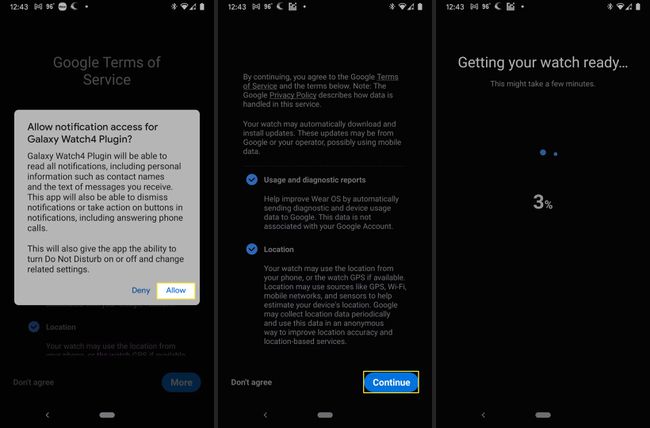
Bekreft at du bruker riktig Google-konto, og trykk på Fortsette.
Trykk på Kopiere.
-
Trykk på Neste for å gjenopprette innstillinger fra en tidligere klokke, eller Hopp over hvis du aldri har hatt en Samsung-klokke før.

Trykk på Neste.
Vent til konfigurasjonsprosessen er ferdig.
-
Når Galaxy Wearable-startskjermen lastes inn på telefonen, er klokken konfigurert og klar til bruk.
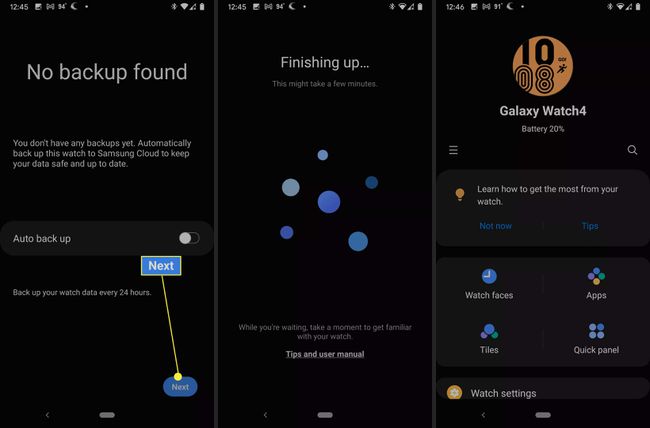
Slik kobler du en Galaxy Watch 4 med en smarttelefon
Den eneste måten å pare en Galaxy Watch 4 med en smarttelefon er ved å bruke Galaxy Wearable-appen, som beskrevet i forrige avsnitt. Hvis klokken tidligere har vært brukt med en annen telefon, må du tilbakestille den til fabrikkstandard før du kan koble den til telefonen.
Du kan også tilbakestille klokken og koble den til igjen ved å bruke prosessen beskrevet i forrige avsnitt hvis du opplever et problem der klokken ikke lenger kobles til telefonen din og ser ut til at den må sammenkobles en gang til.
Hvordan laste ned apper for en Galaxy Watch 4
Galaxy Watch 4 bruker WearOS, som betyr at du kan laste ned apper for Galaxy Watch 4 gjennom Google Play på telefonen eller via Google Play direkte på klokken. Når du bruker telefonen, er prosessen den samme som å laste ned en app til telefonen med ett ekstra trinn. Prosessen er lik hvis du vil bruke klokken.
Slik laster du ned apper for en Galaxy Watch 4 ved hjelp av telefonen:
-
Åpne Google Play på telefonen, og søk etter en app.
Hvis du trykker på Watch-bryteren, vil du bare se apper som er klokkekompatible.
På butikksiden for appen trykker du på nedoverpilen på Installer-knappen.
Sørg for at Samsung klokke boksen er merket av.
Trykk på Installere.
Slik får du apper direkte på en Galaxy Watch 4
Slik laster du ned apper for en Galaxy Watch 4 direkte på klokken:
Sveip opp for å se appene dine.
Trykk på Google Play ikon.
Søk etter en app ved å trykke på forstørrelsesglasset, eller trykk på en kategori.
Trykk på appen du ønsker.
Trykk på Installere.
Appen vil laste ned og installere på klokken din.
Slik bruker du en Samsung Galaxy Watch 4
Galaxy Watch 4 er først og fremst avhengig av berøringsskjermen, men den støtter også et par bevegelseskontroller. Du kan aktivere og deaktivere bevegelseskontroller til din smak.
Standardinnstillingene gjør at skjermen slås av automatisk etter en håndfull sekunder, men du kan slå den på igjen når som helst ved å løfte armen i en naturlig bevegelse for å se på klokken.
I tillegg til bevegelseskontrollen kan du også aktivere skjermen med et trykk ved å følge denne prosessen: sveip ned > girikon > Vise > Berøringsskjerm for å vekke.
Berøringsskjermen til Galaxy Watch 4 fungerer som skjermen på telefonen din, ved at du kan trykke på ting for å samhandle med dem. Noen funksjoner krever at du trykker og holder, og knipekontroller fungerer også i enkelte apper for å zoome inn og ut.
Her er sveipekontrollene som er tilgjengelige på startskjermen:
- Sveip ned: Få tilgang til hurtigpanelet, som gir enkel tilgang til innstillinger og andre funksjoner.
- Sveip opp: Få tilgang til appene dine, inkludert Play Store som lar deg laste ned nye apper.
- Sveip til høyre: Få tilgang til varsler. I tillegg kan du trykke på et varsel for mer informasjon.
- Sveip til venstre: Få tilgang til flisene dine.
- trykk og hold: Bytt klokkeskive.
Hva er Galaxy Watch 4 Quick Panel?
Galaxy Watch 4 har et hurtigpanel som du får tilgang til ved å sveipe ned på hovedurskiven. Hurtigpanelet gir enkel tilgang til mange nyttige innstillinger og funksjoner. For å navigere gjennom alternativene, sveip til høyre og venstre, og trykk på alternativet du ønsker.
Her er innstillingene og funksjonene du finner i Galaxy Watch 4-hurtigpanelet:
- Sengetidsmodus: Deaktiverer de fleste varsler på klokken din, men morgenalarmen vil fortsatt gå av hvis du har ett sett.
- Makt: Slå av klokken og slå berøringsfølsomhet av og på.
- Innstillinger: Få tilgang til klokkeinnstillingene.
- Alltid på: Veksle på skjermen for å være på hele tiden eller tidsavbrudd når den ikke er i bruk.
- Lyd: Trykk for å veksle mellom dempe, dempe med vibrasjon eller lyd.
- Lommelykt: Lys opp urskiven med hvitt lys.
- Ikke forstyrr: Slå ikke forstyrr-modus.
- Lysstyrke: Juster lysstyrken på skjermen.
- Strømsparing: Bytt strømsparingsmodus.
- Teatermodus: Demper varsler, deaktiverer alltid-på-skjermen og justerer andre innstillinger for å unngå å forårsake forstyrrelser i den angitte tidsperioden.
- Wi-Fi: Slår på Wi-Fi-tilkobling.
- Vannlås: Slår på vannlåsen, slik at du kan svømme mens du har på deg klokken. For å slå av vannlåsen igjen, trykk og hold inne hjemknappen på klokken.
- Flymodus: Bytter flymodus.
- Bluetooth-lyd: Slår Bluetooth på og av, slik at du kan koble til hodetelefoner eller ørepropper.
- Finn min telefon: Ringer telefonen, slik at du kan finne den.
- plassering: Slå posisjonstjenester på og av.
- Plus: Legg til flere alternativer, inkludert NFC og en bryter for berøringsfølsomhet.
Slik finner du Galaxy Watch 4
Galaxy Wearable-appen har en funksjon som lar deg finne klokken din hvis du forlegger den ved å tvinge klokken til å spille en høy tone. Slik fungerer det:
Åpne Galaxy Wearable-appen på telefonen.
Rull ned og trykk Finn klokken min.
Trykk på Start.
Trykk på når du finner klokken Stoppe.
Hvordan aktiverer jeg min Samsung Galaxy Watch 4?
Hvis Galaxy Watch 4 støtter LTE, så vil du se ett ekstra trinn under oppsettsprosessen. For å aktivere Galaxy Watch 4 må du trykke på Neste på Mobiltjeneste for klokkeskjermen din. Deretter, etter at du er ferdig med å konfigurere klokken, kan du fullføre aktiveringen gjennom Galaxy Wearable-appen.
Åpne Wearable-appen, trykk Klokkeinnstillinger > Mobilplaner, og følg instruksjonene for å fullføre aktiveringen. For ytterligere informasjon kan du kontakte din mobiloperatør.
Appen vil forsøke å aktivere klokken på den samme mobiltjenesten som brukes av telefonen din. Hvis leverandøren din ikke støtter Galaxy Watch 4, vil den ikke fungere. Dette alternativet er heller ikke tilgjengelig hvis klokken din ikke støtter LTE.
Må jeg legge til en linje for en Samsung Smartwatch?
Galaxy Watch 4 LTE-versjonen fungerer med mange forskjellige mobiloperatører, og hver enkelt håndterer ting på sin måte. Du må aktivere tjenesten for klokken gjennom operatøren din hvis du vil bruke LTE-funksjonen, men om du trenger å legge til en linje eller ikke, avhenger av hvilken operatør du bruker og hva slags plan du har for øyeblikket ha.
De største operatørene har alle planer for LTE-versjonen av Galaxy Watch 4, men du bør sjekke med operatøren din for å se tilgjengelige planer og kostnader før du aktiverer tjenesten. Noen operatører lar deg dele et enkelt telefonnummer mellom telefonen og Galaxy Watch 4, i så fall trenger du sannsynligvis ikke legge til en linje, men det kan fortsatt være en ekstra kostnad.
Trenger du en plan for en Samsung-klokke?
Du trenger ikke en mobilabonnement for klokken din med mindre du har LTE-versjonen og ønsker å bruke klokken uten telefonen. Så lenge telefonen er i nærheten, kan klokken kobles til den blåtann, slik at du kan ringe og motta anrop og tekstmeldinger ved å bruke telefonens abonnement. Klokken kan også kobles direkte til Wi-Fi, som lar deg bruke de fleste funksjonene bortsett fra å sende og motta anrop.
Wi-Fi-tilkoblingsfunksjonen er tilgjengelig i både Bluetooth-versjonen og LTE-versjonen av Galaxy Watch 4.
Hvis du vil legge igjen telefonen og bruke klokken til å ringe og motta anrop og tekstmeldinger, trenger du enten en egen plan eller må legge til Galaxy Watch på din nåværende konto. Spesifikasjonene varierer mellom mobiloperatører, så sjekk med din for ytterligere detaljer.
FAQ
-
Hvordan setter jeg opp en Samsung Galaxy Watch?
Sett opp Samsung Galaxy Watch med Galaxy Wear-appen hvis du har en iPhone og en modell før Galaxy Watch 4. På Android bruker du Galaxy Wearable-appen. Gjennom appen, finn og par klokken din > tillat tillatelser > eller gjenopprett fra en Samsung-kontosikkerhetskopi.
-
Hvordan konfigurerer jeg Samsung Pay på en Galaxy Watch?
Trykk på Samsung Pay appen på Galaxy Watch eller hold inne Tilbake knappen i et par sekunder for å starte appen og følge instruksjonene på skjermen. Du kan også legge til kort til Samsung Pay-kontoen din via Galaxy Wearable-appen fra appsiden, innstillingsområdet eller startsiden.
-
Hvordan setter jeg opp Bixby for første gang på en Samsung Galaxy Watch?
Velg Bixby-appen fra appskjermen eller trykk på Hjem knappen to ganger for å starte Bixby. Godta tillatelsesforespørslene for å la stemmeassistenten jobbe på enheten din. Følg deretter oppsettinstruksjonene på klokken for å administrere dine Bixby-preferanser.
